Cara Memasang SSL di WordPress Menggunakan SiteGround Site Tools
Diterbitkan: 2022-04-20Memasang sertifikat SSL adalah salah satu tip keamanan teratas yang akan Anda dengar berulang kali jika Anda memiliki situs web WordPress. Sertifikat SSL memungkinkan lingkungan penjelajahan yang aman, dan Anda biasanya dapat mengetahui apakah sebuah situs telah mengaktifkannya jika Anda melihat gembok di bilah alamat, sebelum URL halaman. Gembok itu berarti situs web memiliki koneksi HTTPS yang aman — dan menggunakan sertifikat SSL.
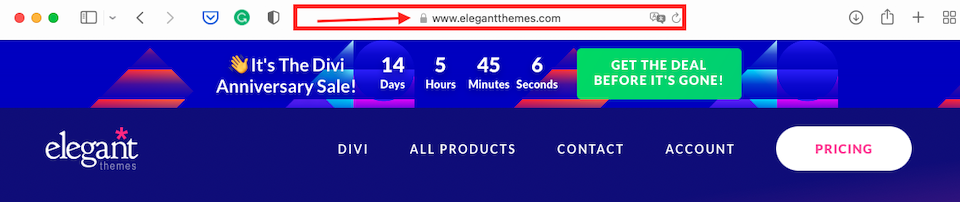
Selain memberikan pengalaman penjelajahan yang aman bagi pengunjung Anda dengan membentengi situs Anda dari peretas, SSL juga dapat membantu peringkat halaman Anda. Saat ini, sebagian besar perusahaan hosting web menyertakan sertifikat SSL dalam paket mereka, termasuk SiteGround. Pada artikel ini, kami akan mengajari Anda cara menginstalnya secara manual, serta perbedaan antara sertifikat SSL SiteGround yang tersedia.
Apa itu Sertifikat SSL?
Sebelum kita mulai dengan "bagaimana", mari kita membahas "apa" (dan juga "mengapa"). SSL adalah singkatan dari “Secure Sockets Layer,” dan sertifikat SSL mengenkripsi data yang dikirimkan antara browser dan server. Tanpa SSL, data yang dikirimkan berupa teks biasa, dan sangat mudah untuk dicegat, diubah, atau dicuri. Namun, setelah dienkripsi, teks itu menjadi campuran karakter yang tidak berarti apa-apa dan sangat sulit untuk didekripsi.
Selain gembok tanda, tanda lain bahwa situs menggunakan sertifikat SSL adalah jika memiliki HTTPS, bukan hanya HTTP di URL. Bisa juga situs tersebut menggunakan TLS, yang merupakan singkatan dari “Transport Layer Security.” TLS adalah semacam versi SSL yang lebih baru, tetapi selain dari nama yang berbeda, pada dasarnya mereka sama. Pada tahun 1999, Internet Engineering Task Force — atau IEFT — memperbarui standar SSL dan mengubah namanya. Anda dapat mempelajari lebih lanjut di TLS vs. SSL: Protokol Manakah yang Harus Anda Gunakan? Namun, sebagian besar, istilah-istilah tersebut digunakan secara bergantian, bahkan jika itu bukan hal yang sama.
Mengapa Anda Harus Menggunakan Sertifikat SSL?
Jika Anda mengumpulkan informasi pribadi dari pengunjung, seperti kartu kredit atau info medis, peretas akan kesulitan mendapatkan informasi tersebut untuk memodifikasi atau mencurinya. Juga, sejak 2014, HTTPS adalah faktor peringkat Google. Jika Anda memiliki sertifikat SSL yang terpasang di situs Anda, hasil pencarian Anda akan lebih baik daripada situs yang tidak aman. Selain itu, pengunjung akan merasa lebih nyaman mengetahui Anda telah menginstal SSL — banyak yang akan menghindari situs Anda jika Anda tidak memiliki SSL.
Alat dan Keamanan Situs SiteGround
Kami memiliki panduan lengkap semua Alat Situs di sini, tetapi mari kita rekap secara singkat. Alat Situs adalah portal hosting efisien SiteGround yang menggantikan cPanel pada tahun 2019. Untuk mengakses Alat Situs, masuk ke SiteGround.com, klik Situs Web di bagian atas, lalu pilih Alat Situs di sebelah kanan situs web yang sedang Anda kerjakan. Anda akan melihat Alat Situs di bilah sisi kiri.
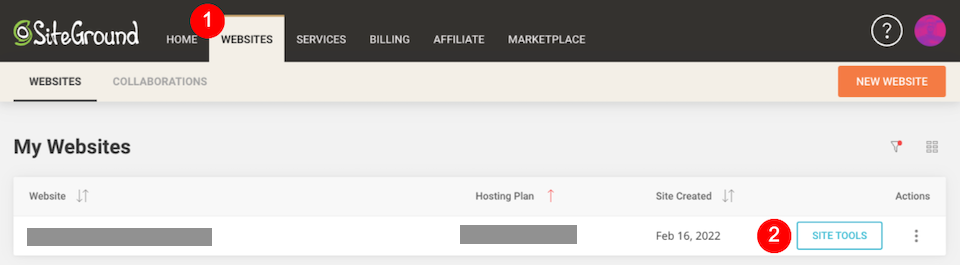
(Jika Anda telah ditambahkan sebagai kolaborator ke situs milik orang lain, Anda akan menemukan situs tersebut di bawah tab Kolaborasi .)
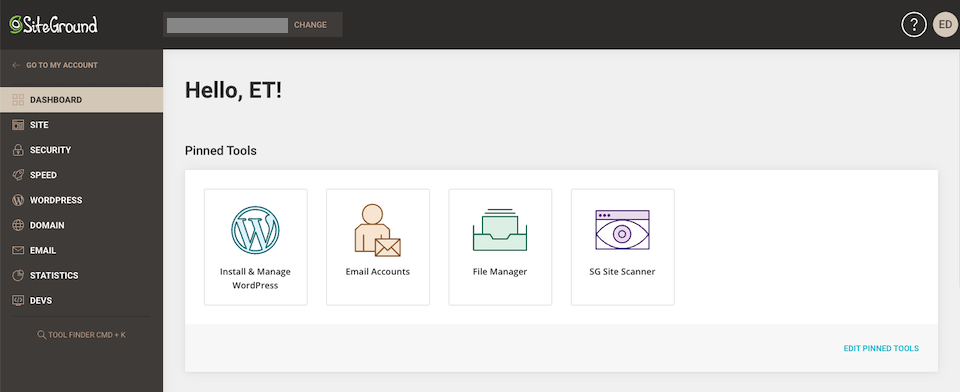
Bagian Keamanan meliputi:
- Cadangan
- Manajer SSL
- Terapkan HTTPS
- URL yang dilindungi
- IP yang diblokir
- Pemindai Situs SG
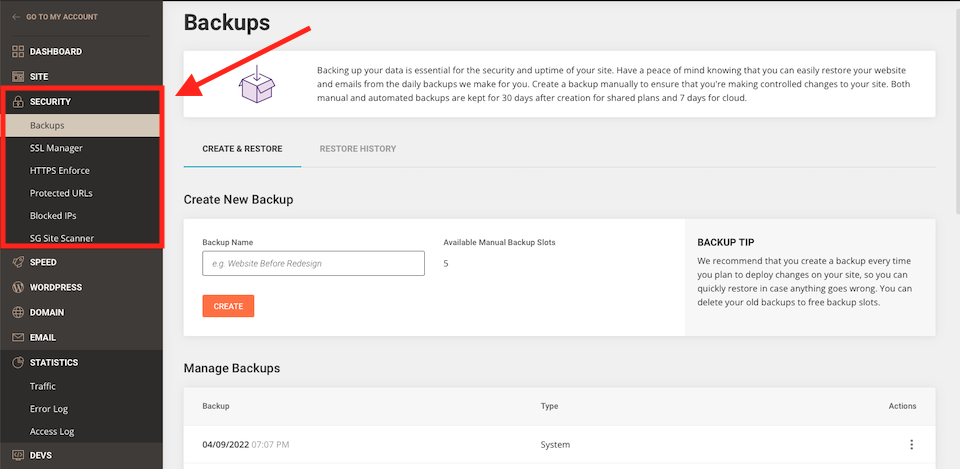
Dengan Cadangan , Anda dapat melihat dan membuat cadangan situs. Di Pengelola SSL , Anda dapat memasang atau mengimpor sertifikat SSL. HTTPS Enforce dapat diaktifkan jika Anda ingin bekerja melalui koneksi terenkripsi. Di URL yang Dilindungi , Anda dapat membuat URL tertentu tidak dapat diakses dan bahkan melindunginya dengan kata sandi. Alat IP yang Diblokir memungkinkan Anda mencegah IP mengakses situs Anda, yang berguna jika Anda melihat aktivitas yang mencurigakan. Dan SG Site Scanner memeriksa malware dan memperingatkan Anda jika Anda memiliki masalah.
Jenis Sertifikat SSL SiteGround
SiteGround menawarkan tiga jenis sertifikat SSL:
- Mari Enkripsi SSL
- Mari Enkripsi Wildcard SSL
- SSL Wildcard Premium
Sertifikat SSL Let's Encrypt gratis, dan ini adalah URL standar yang dipasang otomatis SiteGround di setiap situs web. Ini berlaku selama 90 hari, tetapi diperpanjang secara otomatis oleh SiteGround saat kedaluwarsa. Sertifikat ini adalah opsi terbaik untuk situs web kecil. Secara teori, Anda tidak akan pernah memiliki momen tanpa SSL diaktifkan.
Let's Encrypt Wildcard SSL juga gratis dan juga berlaku selama 90 hari, dengan SiteGround memperbaruinya secara otomatis untuk Anda saat kedaluwarsa. Ini adalah opsi terbaik untuk situs web berukuran sedang dan situs dengan subdomain.
SSL Wildcard Premium memerlukan pembayaran dan berlaku selama satu tahun. Ini dikeluarkan oleh GlobalSign dan akan melindungi semua subdomain Anda. Situs Anda juga akan mendapatkan segel bermerek untuk menunjukkan cara perlindungannya. Sertifikat ini direkomendasikan untuk situs web bisnis besar yang menangani data pelanggan dan informasi sensitif dalam jumlah besar.
Kami juga ingin memperhatikan perbedaan utama antara SSL standar dan SSL wildcard. Sertifikat SSL standar melindungi satu nama domain, baik itu subdomain atau primer. Sertifikat SSL wildcard melindungi nama domain dan subdomain apa pun di bawahnya.
Cara Memasang SSL Menggunakan SiteGround
SiteGround secara otomatis mengeluarkan Let's Encrypt SSL untuk setiap situs web. Setelah domain Anda terdaftar atau telah diarahkan ke server nama SiteGround, diperlukan waktu hingga 72 jam untuk memasang SSL. Anda dapat melihat apakah penyiapan selesai dengan membuka Pengelola SSL di Alat Situs — harus ada status Aktif di sebelah kanan nama domain dan nama sertifikat.

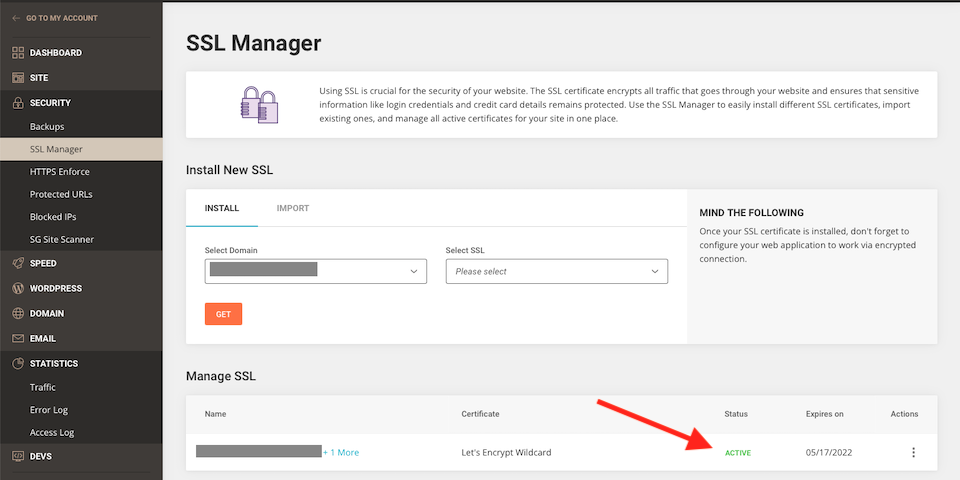
Namun, jika ini tidak terjadi secara otomatis dalam jangka waktu 72 jam tersebut, Anda mungkin ingin menerbitkan sertifikat SSL secara manual.
Cara Mengeluarkan Sertifikat SSL Secara Manual
Mulailah dengan menuju ke Situs Web > Alat Situs > Keamanan > Manajer SSL . Di bagian Instal SSL Baru , pertama-tama pastikan nama domain yang benar dipilih. Kemudian, di bawah Pilih SSL di sebelah kanannya, pilih sertifikat yang ingin Anda instal dari menu tarik-turun. Selanjutnya, klik tombol Get or Order oranye (tergantung pada sertifikat yang Anda pilih).
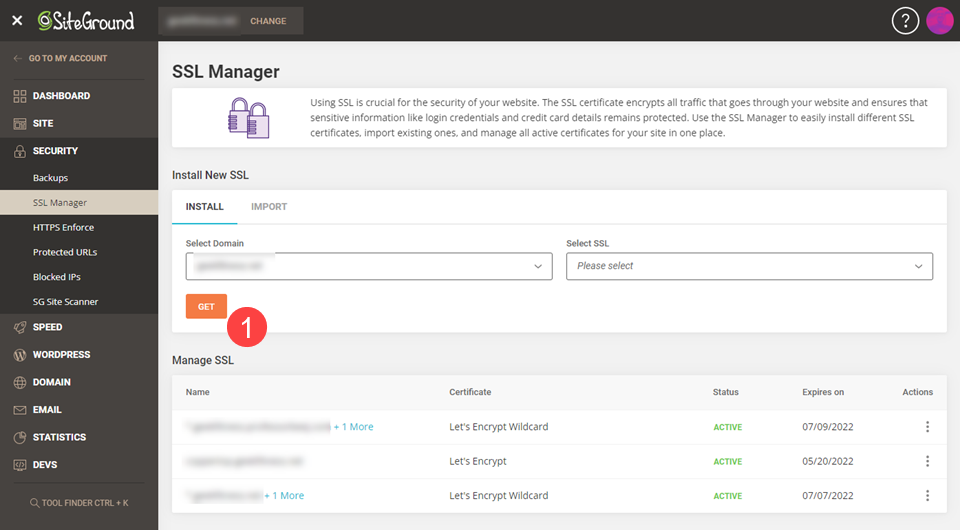
Anda juga dapat mengimpor sertifikat SSL eksternal. Di Manajer SSL , pilih Impor .
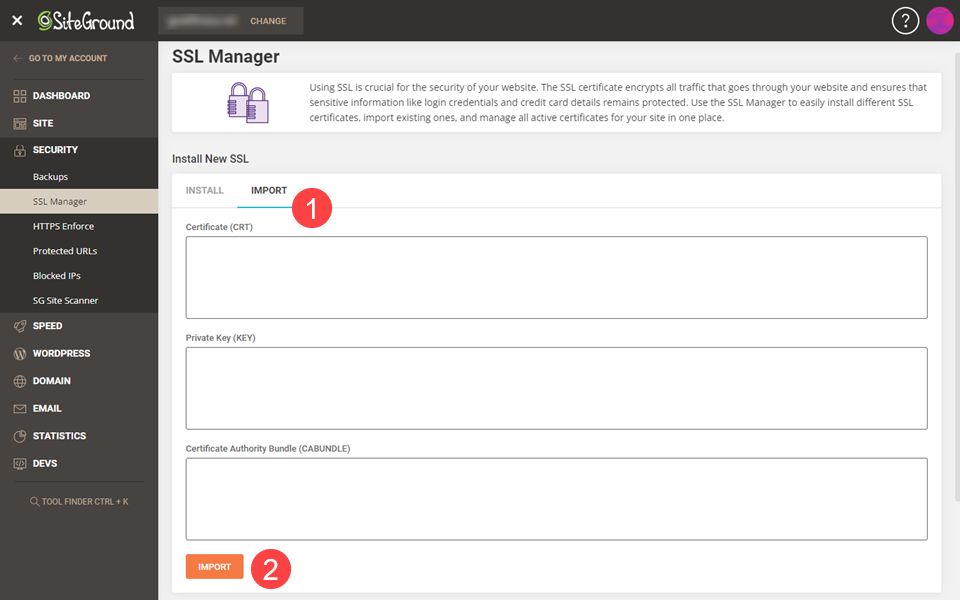
Anda harus memasukkan detail sertifikat, Kunci Pribadi, dan Paket Otoritas Sertifikat, lalu pilih Impor .
Langkah Selanjutnya Dengan WordPress
Agar situs web WordPress Anda berfungsi dengan benar dengan sertifikat SSL SiteGround yang baru diinstal, Anda harus melakukan beberapa penyesuaian lagi. Anda dapat melakukan ini melalui server dengan membuka opsi HTTPS Enforce di Alat Situs dan menyalakannya. Namun, Anda disarankan untuk melakukan ini pada tingkat aplikasi — yaitu, di WordPress — bila memungkinkan, yang akan kita bahas selanjutnya.
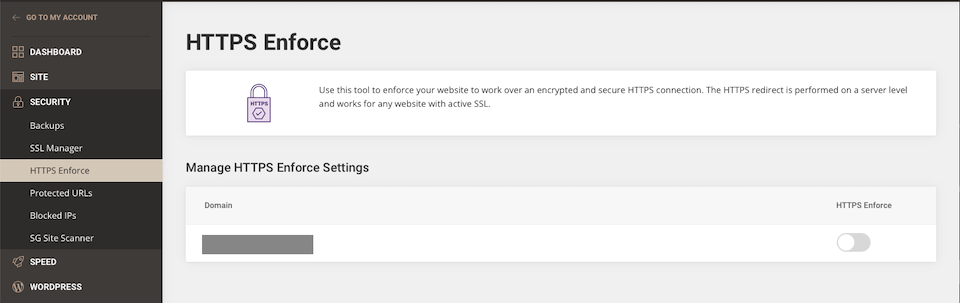
Menggunakan Plugin Pengoptimal SiteGround
SiteGround menyarankan untuk menggunakan plugin SG Optimizer untuk menerapkan HTTPS. Anda dapat menemukannya di dasbor WordPress Anda (Anda mungkin perlu mengunduhnya jika tidak ditambahkan secara otomatis). Klik SG Optimizer , lalu Environment dari menu di bawah ini. Pada halaman yang terbuka, temukan HTTPS Enforce dan aktifkan.
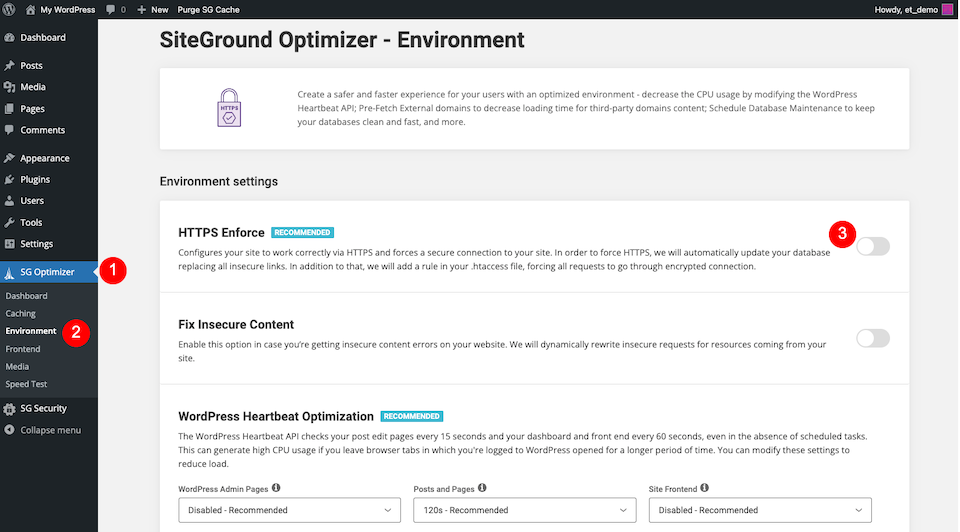
Lihat, Perbarui, dan Hapus Sertifikat SSL dengan SiteGround
Di bagian ini, kami akan menunjukkan cara melihat detail sertifikat SSL, memperbarui SSL, dan menghapus yang tidak ingin Anda gunakan lagi.
Lihat Sertifikat SSL Anda
Untuk melihat sertifikat SSL, buka Alat Situs > Keamanan > Manajer SSL dan pilih Ikon Tiga Titik di sebelah kanan sertifikat. Pilih Lihat Sertifikat .
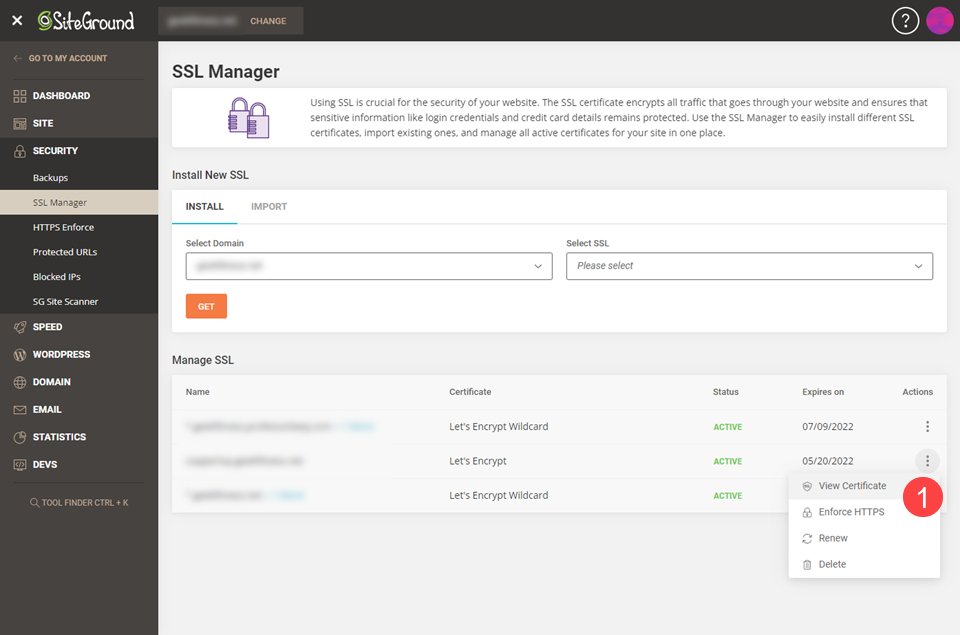
Anda akan melihat serangkaian string terenkripsi seperti ini:
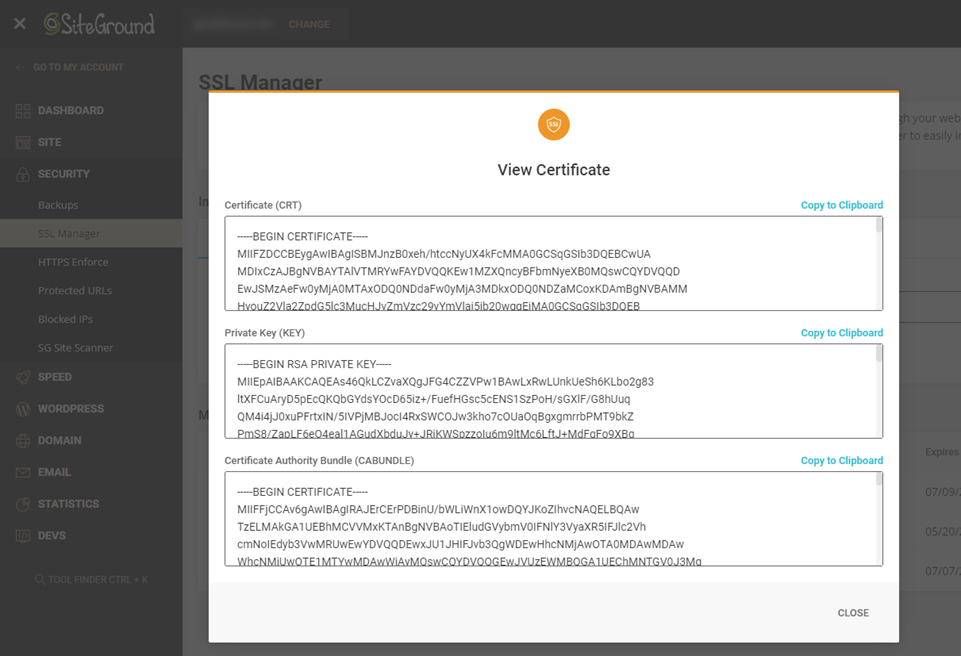
Perbarui Sertifikat SSL Anda
Opsi perpanjangan hanya aktif mulai 30 hari sebelum sertifikat kedaluwarsa. Plus, SiteGround memperbarui otomatis sertifikat SSL Let's Encrypt 30 hari sebelum tanggal kedaluwarsa 90 hari, jadi Anda tidak perlu melakukan apa pun di sebagian besar situasi.
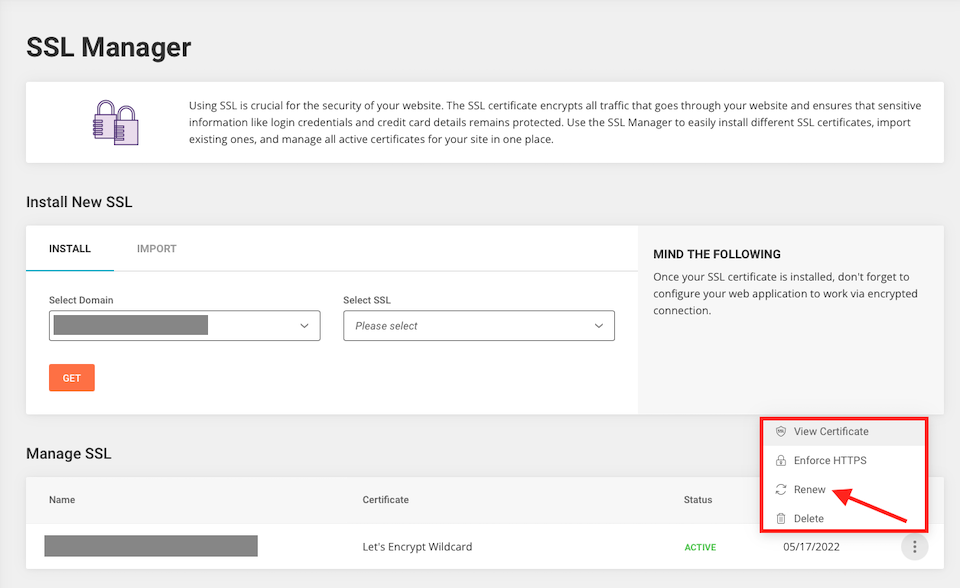
Jika Anda memiliki sertifikat SSL Wildcard Premium, SiteGround akan memperbaruinya secara otomatis 15 hari sebelum tanggal kedaluwarsa 12 bulan. Namun, jika Anda ingin memperbarui jenis sertifikat SSL ini secara manual, Anda dapat membuka Penagihan di beranda SiteGround dan memilih Perpanjangan .
Jika Anda telah mengimpor sertifikat SSL eksternal, Anda tidak akan dapat memperbaruinya melalui SiteGround. Sebagai gantinya, kunjungi portal penerbit untuk memperbaruinya di sana.
Hapus Sertifikat SSL Anda
Jika Anda ingin menghapus sertifikat SSL Let's Encrypt, buka Alat Situs > Keamanan > Manajer SSL dan pilih Ikon Tiga Titik di sebelah kanan sertifikat. Pilih Hapus .
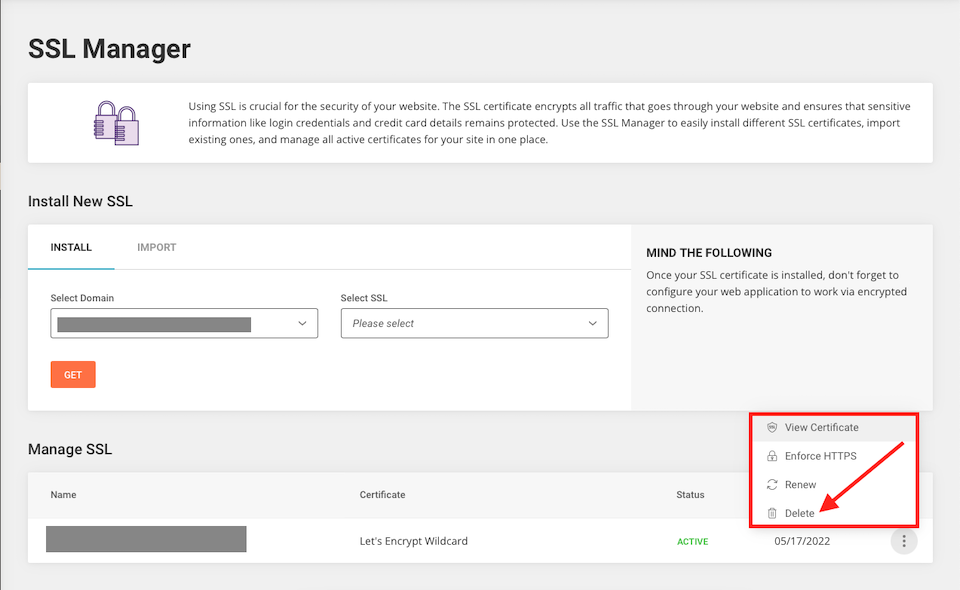
Menghapus sertifikat seperti ini umumnya hanya dilakukan dalam keadaan tertentu, tetapi terkadang diperlukan. Yang paling umum dalam pengalaman kami adalah mengganti sertifikat domain tunggal standar dengan wildcard.
Pemikiran Akhir Tentang SiteGround SSL
Hosting WordPress dengan SiteGround hadir dengan banyak keuntungan, termasuk portal Alat Situs yang mudah digunakan, yang membuat perlindungan situs Anda menjadi mudah bahkan untuk pemula. Jika Anda menginginkan situs web yang aman bagi pengunjung Anda dan dipercaya oleh Google, sertifikat SSL adalah suatu keharusan. Untungnya, dengan opsi freebie dari SiteGround, lengkap dengan instalasi otomatis dan pembaruan, Anda hampir tidak perlu memikirkannya.
Jika Anda anggota Elegant Themes, Anda dapat mendaftar ke Divi Hosting dengan SiteGround untuk tidak hanya mendapatkan SSL gratis dan platform Alat Situs, tetapi Anda juga mendapatkan lingkungan yang dioptimalkan Divi yang terkait dengan akun Elegant Themes Anda untuk penyiapan yang mudah. Dan dengan Divi Cloud, penyiapan dan pengelolaan situs menjadi lebih mudah dari sebelumnya.
Bagaimana pengalaman Anda dengan sertifikat SSL dan SiteGround? Beri tahu kami di komentar!
